How do you uninstall and reinstall Microsoft Store on Windows 11
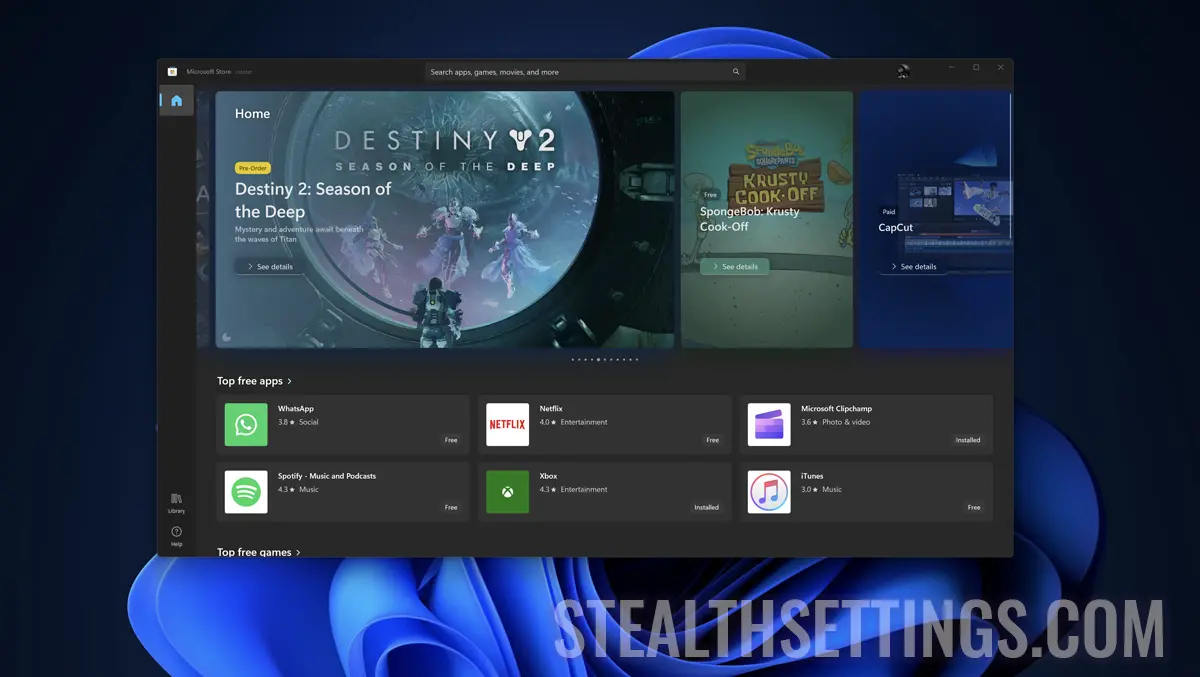
This tutorial shows you step by step how you uninstall and reinstall Microsoft Store on a computer with Windows 11, using command lines in Windows Powershell.
Uninstalling and reinstalling the Microsoft Store application store is a useful method when errors in installing or updating applications through this platform.
How do you uninstall and reinstall Microsoft Store on Windows 11
You need to execute two command lines in Windows Powershell. An command line for the uninstalling Microsoft Store, and another line for reinstallation.
1. Open the utility Windows PowerShell with administrator privileges. Write “Terminal” in “Start“, then right click on the utility “Terminal“, click “Run as administrator“.

2. Click “Yes” in UAC to confirm the opening of Windows Powershell.
3. Execute the command line below:
Get-AppxPackage -allusers *WindowsStore* | Remove-AppxPackageThis line will uninstall Microsoft Store after you press the key “Enter”.
4. Reinstals Microsoft Store by executing the command line below:
Get-AppxPackage -allusers *WindowsStore* | Foreach {Add-AppxPackage -DisableDevelopmentMode -Register “$($_.InstallLocation)\AppXManifest.xml”}
Wait until the installation process is completed, then closes Windows Powershell.
After restarting the computer, no error should occur when you try to install or update applications from Microsoft Store.
How do you uninstall and reinstall Microsoft Store on Windows 11
What’s New
About Stealth
Passionate about technology, I write with pleasure on stealthsetts.com starting with 2006. I have a rich experience in operating systems: Macos, Windows and Linux, but also in programming languages and blogging platforms (WordPress) and for online stores (WooCommerce, Magento, Presashop).
View all posts by StealthYou may also be interested in...

